De plus en plus de gens commencent à acheter des iPhones et iPads d’occasion. Il n’y a bien sûr rien de mal à cela, mais certains pièges peuvent survenir lors de l’achat de biens d’occasion. Lors de l’achat d’un appareil iOS, l’un de ces pièges est un écran qui ne fonctionne pas. Par conséquent, si vous décidez d'acheter un appareil d'occasion ou dans un bazar, il est conseillé de vérifier si l'écran fonctionne à 100 %. Bien sûr, vous ne saurez pas si un écran neuf ou remis à neuf est installé dans le corps de l'appareil, mais vous saurez au moins si le toucher fonctionne sur toute la surface de l'appareil. Si vous envisagez d'acheter un iPhone d'occasion, lisez absolument cet article, dans lequel nous expliquons comment détecter la fonctionnalité ou la non-fonctionnalité de l'écran. En même temps, lors de l'achat, vérifiez si l'écran a des couleurs jaunâtres ou bleuâtres et si les couleurs de l'écran sont décolorées.
Il pourrait être vous intéresse
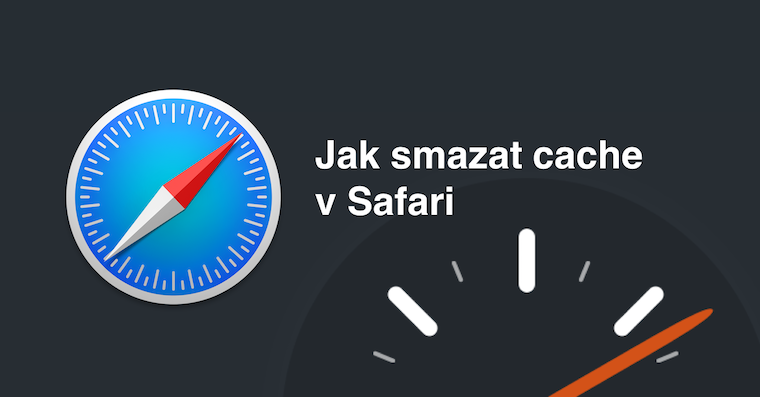
Comment tester l'écran lors de l'achat d'un iPhone ou d'un iPad d'occasion
Malheureusement, il n'existe actuellement aucun outil dans iOS pour nous aider à tester la fonctionnalité de l'écran, nous devrons donc utiliser une application tierce.
- Vous pouvez l'utiliser depuis l'App Store tohoto lien pour télécharger l'application Diagnostic du téléphone
- Après l'avoir téléchargé et installé nous ouvrirons
- Une application simple apparaîtra avec plusieurs options pour tester l'ensemble de l'appareil - nous sommes principalement intéressés Numériseur et multi-touch
- On clique sur Digitizer et en utilisant ton doigt nous balayons tout l'écran, pour relier toutes les cases (on a 1 minutes)
- Une fois terminé, l'application revient au menu
- On clique sur Multi-touches et après le chargement, nous cliquons sur l'écran avec trois doigts - si le multi-touch fonctionne, les endroits où nous avons touché avec nos doigts apparaîtront
- Une fois terminé, l'application revient au menu
Si les systèmes Digitaliseur et Multi touch sont fonctionnels, un fond vert s'affichera pour chaque option. Si quelque chose ne fonctionne pas, la boîte deviendra rouge
Si vous envisagez d'acheter un appareil au bazar à l'avenir, cet article est fait pour vous. Dans Phone Diagnostics, outre le test d'affichage, vous pouvez également effectuer des tests sur d'autres composants de l'appareil tels que le Wi-Fi, le Bluetooth, le Touch ID, les boutons, etc. Au final, il ne me reste plus qu'à vous souhaiter que les vendeurs ne se précipitent pas et ramènent chez eux un appareil 100% fonctionnel.
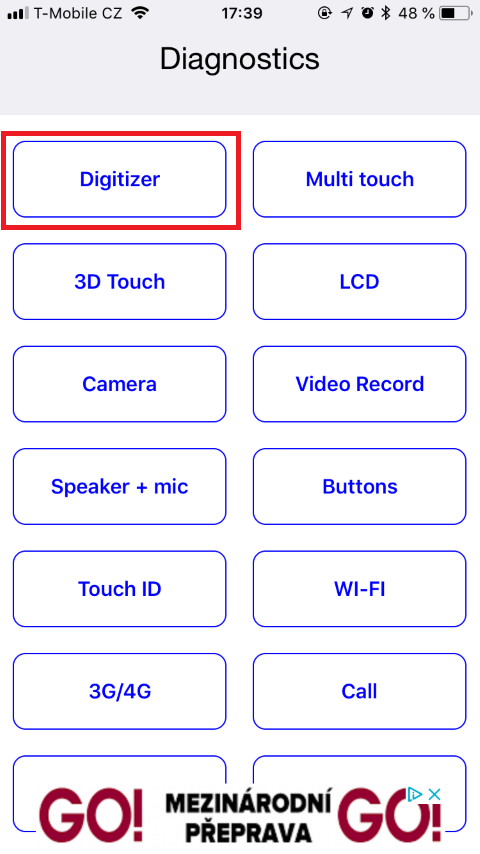
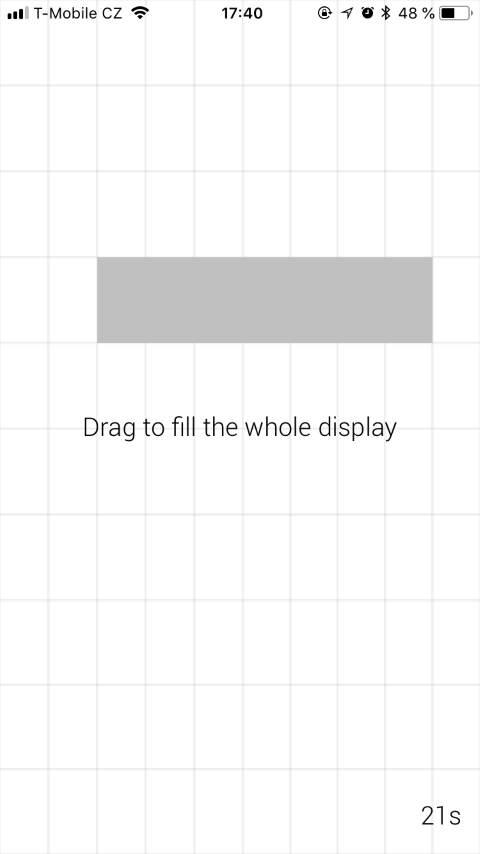
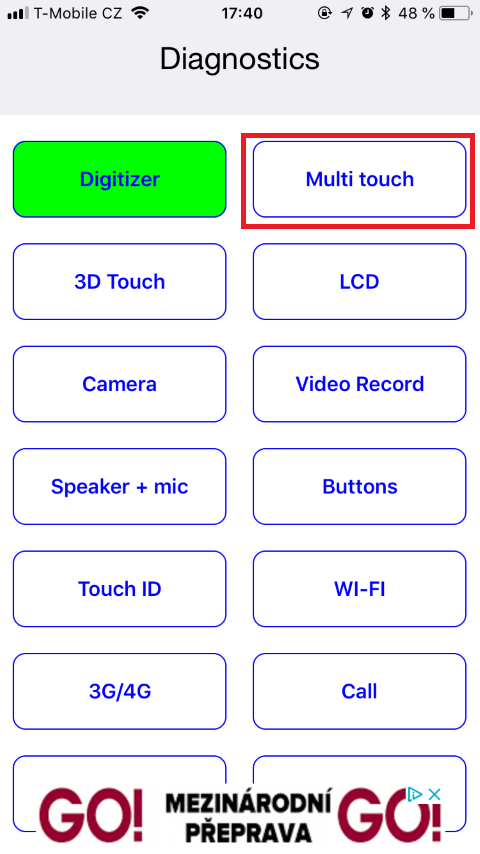
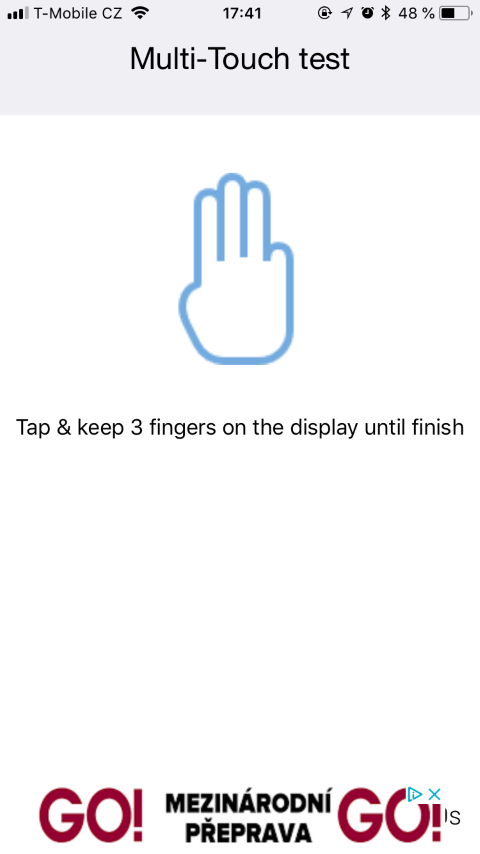
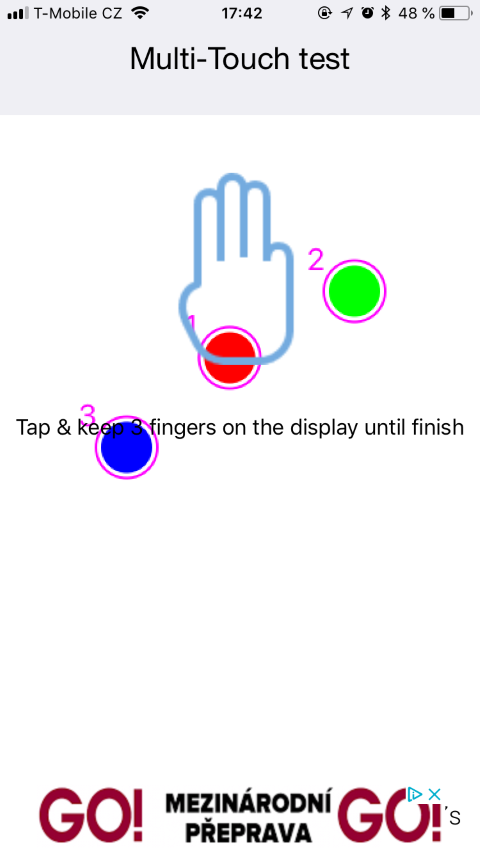
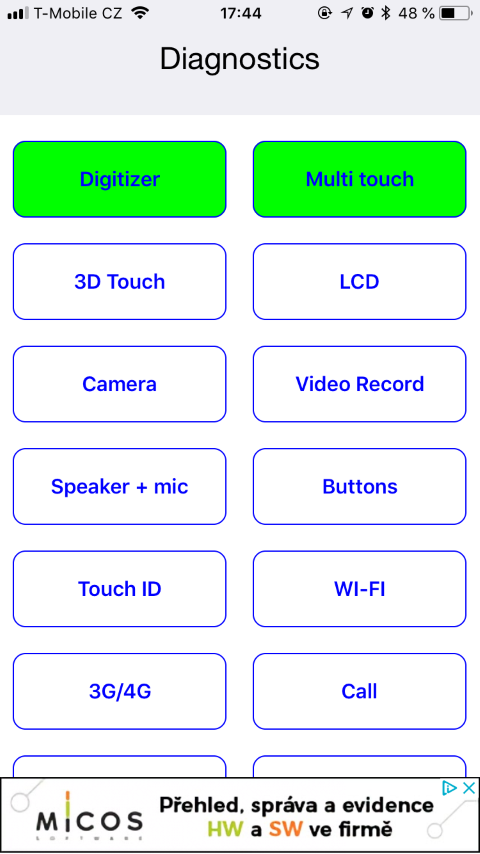
Donc ça marche assez bizarrement :-). J'ai un téléphone tout neuf, mais je n'arrive pas à l'éteindre et à le rallumer, tout comme le bouton home (car l'application s'éteint avec ça ;-) ). Avec d'autres capteurs, il est si rapide qu'il n'aura probablement même pas le temps de faire quoi que ce soit ;-), il faut du mouvement et des piles.